Een video invoegen in de PowerPoint-webapp
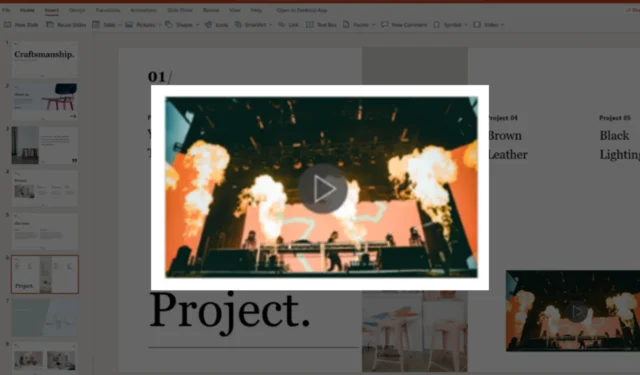
Net zoals Microsoft deed door de Copilot AI-assistent-tool voor alle Office 365-apps te introduceren, hebben Redmond-functionarissen ook iets voor gebruikers van PowerPoint-webapps . Nog niet zo lang geleden hadden die gebruikers een functie waarmee ze een video in hun presentaties konden invoegen.
Als onderdeel van de Microsoft Office-suite, die andere populaire productiviteitstoepassingen zoals Word, Excel en Outlook bevat, wordt PowerPoint veel gebruikt in het bedrijfsleven, het onderwijs en op verschillende andere gebieden om visueel aantrekkelijke en interactieve op dia’s gebaseerde presentaties te maken.
Hoewel PowerPoint-gebruikers video’s van populaire online platforms zoals YouTube, Vimeo en Stream hebben kunnen invoegen, zijn er momenten waarop de perfecte video voor uw presentatie een video is die u zelf hebt gemaakt. Natuurlijk kan het opnemen van uw video’s een persoonlijk tintje en authenticiteit aan uw presentaties toevoegen.
In deze stapsgewijze handleiding begeleiden we u bij het toevoegen van uw video’s aan PowerPoint voor webpresentaties. Met deze functie kunt u uw aangepaste video’s naadloos integreren in uw dia’s, waardoor u nog beter in staat bent uw boodschap over te brengen en uw publiek erbij te betrekken.
Video’s invoegen in de PowerPoint-webapp
1. Open een PowerPoint-presentatie
2. Klik op het tabblad Invoegen en selecteer Video gevolgd door de optie Video van apparaat .
3. Zoek in het videomenu de opdracht Video van apparaat en klik erop.
4. Kies vervolgens het gewenste videobestand en klik op de knop Openen . Met deze actie wordt de geselecteerde video in uw dia ingevoegd. Zorg ervoor dat de video in de. mp4-videobestandsformaat en minder dan 256 MB voor een betere ervaring.
5. Zodra de video is ingevoegd en zichtbaar is op de dia, hebt u de flexibiliteit om de positie ervan aan te passen door deze te verplaatsen, de grootte naar behoefte aan te passen en zelfs vormeffecten toe te passen om de visuele presentatie te verbeteren.
Dat gezegd hebbende, is deze functie echter alleen beschikbaar voor alle PowerPoint-webgebruikers. Maar maak je geen zorgen als je hier nog steeds geen toegang toe hebt. Soms rolt Microsoft functies uit naar een kleiner aantal insiders voordat ze algemeen beschikbaar zijn, dus geduld is een schone zaak.
Heb je de functie geprobeerd om een video in te voegen in de PowerPoint-webapp? Laat het ons weten in de comments!



Geef een reactie